Zwiększ prędkość komputera wyłączając niepotrzebne usługi systemu Windows

Windows obsługuje liczne usługi działające w tle, które często zużywają zasoby systemowe, nawet jeśli z nich nie korzystasz. Wyłączając określone usługi, możesz odzyskać pamięć i zwiększyć wydajność komputera bez utrudniania codziennych funkcji. W tym artykule podkreślimy, które usługi można bezpiecznie wyłączyć, aby zwiększyć komfort użytkowania.
Jak wyłączyć usługi systemu Windows
Zanim przejdziemy do procesu wyłączania niepotrzebnych usług, omówmy, jak to zrobić:
Najpierw wyszukaj „usługi” w pasku wyszukiwania systemu Windows i uruchom aplikację Usługi . Następnie kliknij prawym przyciskiem myszy żądaną usługę, którą chcesz wyłączyć, i wybierz Właściwości .
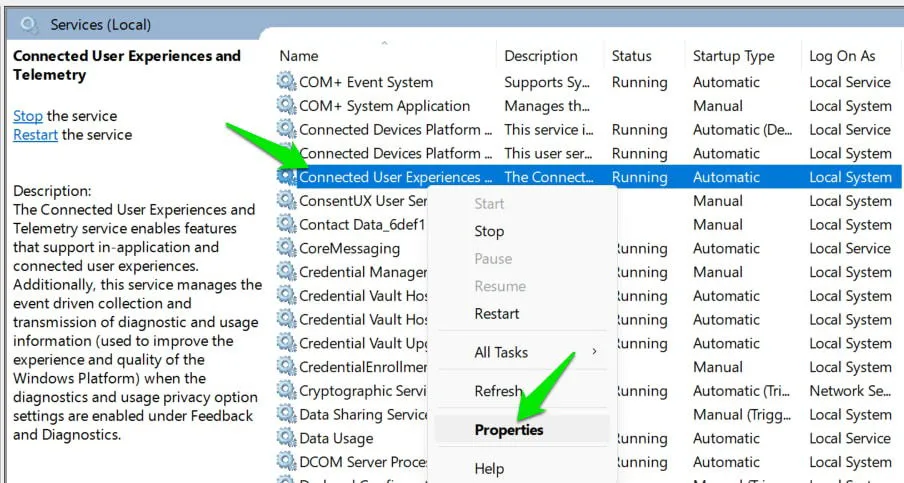
Wybierz opcję Stop, jeśli usługa jest aktualnie uruchomiona, a następnie zmień typ uruchomienia na Wyłączony . Spowoduje to zatrzymanie usługi i uniemożliwi jej ponowne uruchomienie po ponownym uruchomieniu.
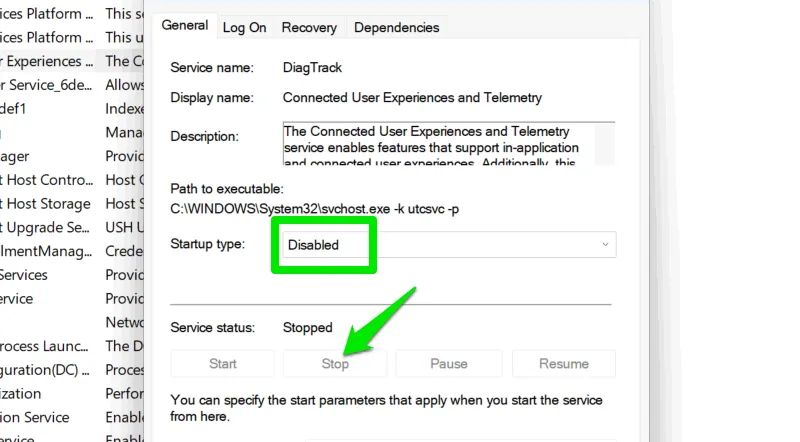
1. Usługi gromadzenia danych i zgodności
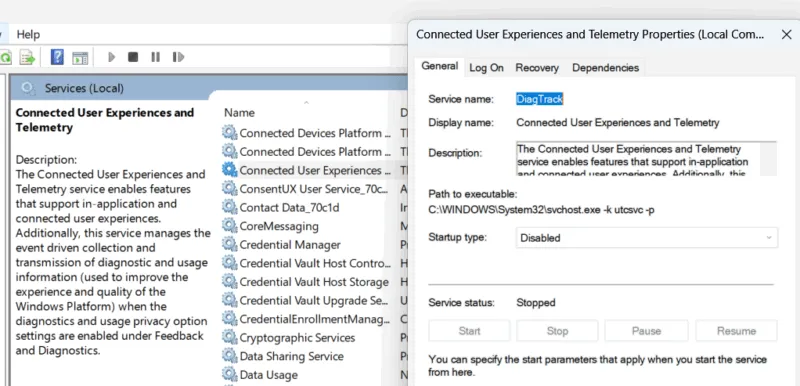
Jeśli korzystasz głównie z aktualnych aplikacji i wolisz nie udostępniać swoich danych firmie Microsoft w celu udoskonalenia systemu Windows, rozważ wyłączenie tych usług. Ta czynność nie tylko odzyska zasoby komputera, ale także pomoże zabezpieczyć Twoją prywatność.
2. Połączone doświadczenia użytkownika i telemetria
Ta usługa zbiera statystyki użytkowania i metryki wydajności, w tym konfiguracje systemu i zachowania aplikacji. Chociaż wykorzystuje zasoby systemowe w tle, możesz ją wyłączyć, aby uniknąć udostępniania tych informacji firmie Microsoft.
3. Usługa raportowania błędów systemu Windows
Być może znasz powiadomienia „Send Error Report”, które pojawiają się po awarii lub błędzie. Ta usługa, odpowiedzialna za kompilację danych o błędach, takich jak zrzuty pamięci i uruchamianie procesów, może zostać wyłączona, jeśli nie chcesz wysyłać tych informacji do Microsoft.
4. Usługa Asystenta Zgodności Programów
Ta trwała usługa pomaga identyfikować przestarzałe aplikacje i instalatory, aby rozwiązać problemy ze zgodnością. Jeśli nie używasz starszego oprogramowania, możesz bezpiecznie wyłączyć tę usługę. Osobiście mam ją wyłączoną na moim głównym komputerze, gdzie używam nowoczesnego i określonego zakresu aplikacji, które nie mają problemów ze zgodnością, ale pozostawiam ją włączoną na moim komputerze testowym dla przestarzałych aplikacji.
Jeśli później pojawią się problemy ze zgodnością, możesz tymczasowo ponownie aktywować tę usługę.
5. Usługi sieciowe i udostępniania
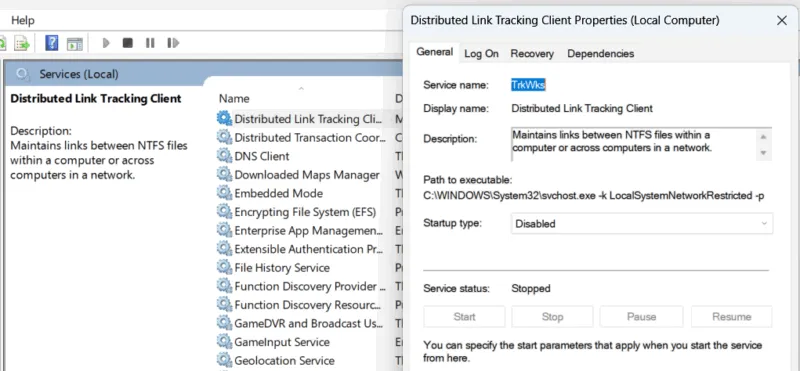
Jeśli Twoja konfiguracja nie jest podłączona do sieci, możesz wyłączyć różne usługi Windows związane z udostępnianiem plików. Pomoże to zwolnić zasoby systemowe i zwiększyć bezpieczeństwo poprzez zamknięcie potencjalnych luk w sieci.
6. Rejestr zdalny
Ta usługa umożliwia zdalnym użytkownikom z uprawnieniami dostęp i modyfikację rejestru Windows przez sieć, zazwyczaj w celu rozwiązywania problemów administracyjnych. Wyłączenie jej zwiększa wydajność systemu i chroni przed nieautoryzowanym dostępem ze strony złośliwego oprogramowania lub wirusów.
7. Klient śledzenia rozproszonych łączy
Ta usługa nadzoruje śledzenie linków/aktualizacji między plikami NTFS, co jest kluczowe w systemach sieciowych, ale może również wpływać na maszyny lokalne. Pomaga zachować skróty, łącząc się z ich oryginalnymi lokalizacjami, co oznacza, że jeśli zmienisz lokalizację pliku, skrót może przestać działać, jeśli ta usługa jest wyłączona. Jeśli zarządzanie skrótami nie stanowi dla Ciebie problemu, tę usługę można bezpiecznie wyłączyć.
8. Serwer
Ta podstawowa usługa umożliwia udostępnianie plików i drukarek w sieci. Jeśli Twój komputer nie jest podłączony do sieci, możesz wyłączyć tę usługę bez wpływu na swoje operacje. Może to jednak wpłynąć na funkcjonalność aplikacji Pulpit zdalny, chociaż alternatywy innych firm pozostają dostępne.
9. Usługi zarządzania urządzeniami i urządzeniami peryferyjnymi
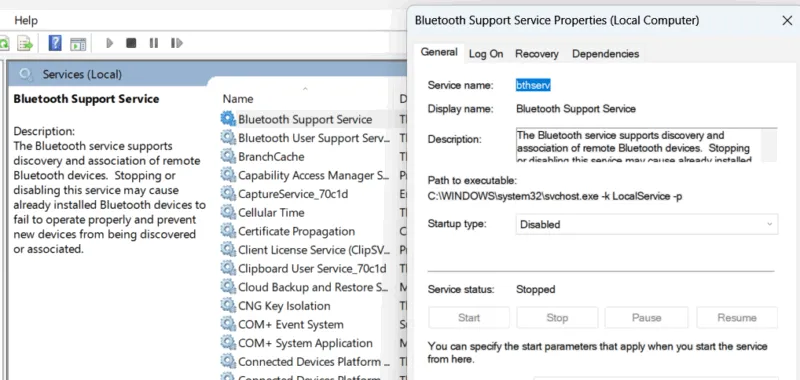
Windows oferuje kilka usług przeznaczonych do zarządzania urządzeniami peryferyjnymi, takimi jak drukarki i urządzenia Bluetooth. Jeśli nie używasz niektórych urządzeń, możesz bezpiecznie wyłączyć ich odpowiednie usługi.
10. Obsługa Bluetooth
Ta usługa ułatwia komunikację z urządzeniami Bluetooth, w tym ich parowanie i zarządzanie. Jeśli nie podłączysz żadnych urządzeń Bluetooth, ta usługa może zostać wyłączona. Ponadto pamiętaj o wyłączeniu usługi AVCTP , ponieważ nie może ona działać niezależnie bez usługi Bluetooth Support Service, która służy głównie do zdalnego sterowania urządzeniami Bluetooth.
11. Pozyskiwanie obrazu systemu Windows
Windows Image Acquisition zapewnia kluczową interakcję między urządzeniami do obrazowania (takimi jak skanery i kamery internetowe) a aplikacjami w systemie Windows. Większość użytkowników nie będzie regularnie korzystać z tych urządzeń, więc jeśli ich nie potrzebujesz, rozważ wyłączenie tej usługi.
12. Karta inteligentna
Ta usługa umożliwia komputerowi odczytywanie kart inteligentnych, zwykle dostępnych w ustawieniach korporacyjnych do uwierzytelniania. Jeśli karty inteligentne nie mają znaczenia dla Twojej pracy, wyłączenie tej usługi może poprawić wydajność i skrócić czas rozruchu.
13. Usługa biometryczna systemu Windows
Ta usługa zarządza systemami uwierzytelniania biometrycznego, takimi jak skanery linii papilarnych lub rozpoznawanie twarzy. Dla wielu użytkowników, którzy wolą hasła lub całkowicie pomijają ekrany logowania, bezpieczne jest wyłączenie tej usługi w celu ograniczenia zadań wykonywanych w tle.
14. Usługi systemowe i użytkowe
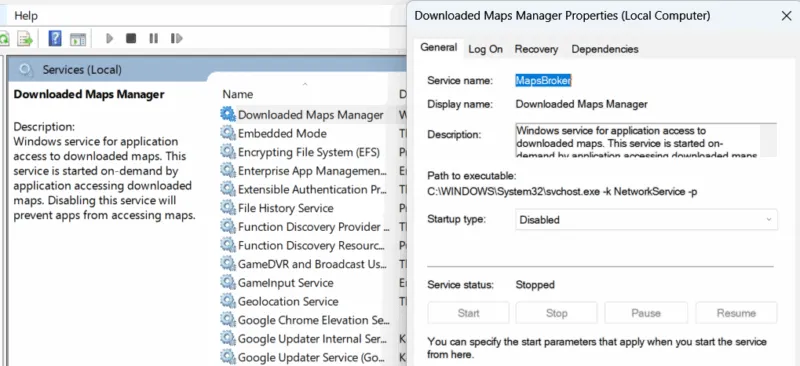
Te usługi narzędziowe często oferują funkcje, z których standardowi użytkownicy rzadko korzystają. Jeśli nie używasz konkretnej funkcji narzędzia, możesz wyłączyć odpowiadającą jej usługę.
15. Logowanie pomocnicze
Ta funkcja umożliwia użycie polecenia Windows RunAs do uruchamiania aplikacji przy użyciu różnych danych logowania użytkownika bez logowania się jako ten użytkownik. Choć może być przydatna, nie jest często używana; wyłączenie usługi nie wpłynie na większość użytkowników.
16. Pobrany Menedżer Map
Wielu użytkowników nie zdaje sobie sprawy z funkcji map offline w aplikacji Mapy systemu Windows. Ta usługa zarządza tymi mapami offline i zapewnia ich aktualność. Jeśli nie potrzebujesz aplikacji Mapy ani map offline, możesz wyłączyć tę usługę.
17. Centrum bezpieczeństwa
Ta usługa może wydawać się krytyczna, ale służy przede wszystkim do monitorowania stanu funkcji bezpieczeństwa, takich jak programy antywirusowe i zapory sieciowe, które są zazwyczaj domyślnie włączone. Ponieważ zmiany tych ustawień są zazwyczaj ręczne, możesz wyłączyć tę usługę, jeśli nie zmieniasz często ustawień bezpieczeństwa.
18. Wyszukiwanie w systemie Windows (opcjonalnie)
Wyłączenie tej usługi nie utrudni wyszukiwania; wyłącza jedynie indeksowanie wyszukiwania, co pomaga przyspieszyć proces wyszukiwania. System Windows utrzymuje aktualny indeks systemu, co może zużywać znaczne zasoby. Chociaż funkcja wyszukiwania nadal będzie działać, będzie wolniejsza bez tego indeksowania.
19. Usługa polityki diagnostycznej (opcjonalna)
W przypadku bardziej zaawansowanych technicznie użytkowników, którzy potrafią samodzielnie rozwiązywać problemy z systemem Windows, wyłączenie tej usługi może poprawić wydajność systemu. Ta usługa odpowiada za śledzenie problemów z systemem i pomoc w rozwiązywaniu problemów. Chociaż wbudowane narzędzia do rozwiązywania problemów nadal będą działać, mogą nie działać tak skutecznie bez danych z tej usługi, chociaż nadal będą rozwiązywać typowe problemy.
Pojedynczo wyłączenie tych usług może nie wydawać się znaczącym zwiększeniem wydajności, ale łącznie mogą one zauważalnie poprawić funkcjonalność systemu. Ponadto niektóre usługi mogą przyczyniać się do wysokiego wykorzystania procesora i dysku, co można złagodzić, wyłączając je lub uruchamiając ponownie w razie potrzeby.



Dodaj komentarz